Windows 10 hat einige interessante Änderungen gebracht, die unsere Benutzererfahrung verbessert haben, aber nicht alle Änderungen werden von den Benutzern akzeptiert. Einige Benutzer mögen die neuen Fensterschatten nicht. Wenn Sie einer dieser Benutzer sind, zeigen wir Ihnen heute, wie Sie Fensterschatten in Windows 10 deaktivieren.
Windows 10 brachte einige wichtige Änderungen wie den virtuellen Assistenten Cortana und das verbesserte Startmenü mit sich, aber es gibt auch einige geringfügige Änderungen. Mit Windows 10 hat Microsoft eine neue visuelle Änderung eingeführt, die an OS X erinnert. Standardmäßig haben alle Fenster in Windows 10 einen Schatteneffekt, der dem Benutzer ein Gefühl von Tiefe vermittelt, wenn er Windows 10 verwendet.
Obwohl dies nur eine subtile Änderung ist, mögen es einige Benutzer nicht und möchten es dauerhaft deaktivieren. Wenn Ihnen die neuen Fensterschatten unter Windows 10 nicht gefallen, können Sie sie schnell und einfach dauerhaft deaktivieren. Beginnen wir also.
Deaktivieren Sie Schatten unter Windows in Windows 10
Das Deaktivieren von Schatten unter Windows in Windows 10 ist sehr einfach. Dazu müssen Sie die folgenden Anweisungen befolgen:
- Öffnen Sie die Systemsteuerung und gehen Sie zum Abschnitt System und Sicherheit. Navigieren Sie anschließend zum Abschnitt System und klicken Sie auf Erweiterte Systemeinstellungen.
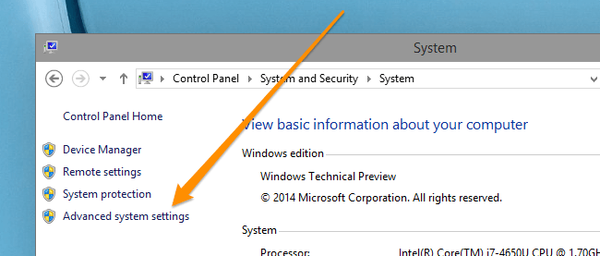
- Darüber hinaus können Sie einfach erweiterte Systemeinstellungen in das Startmenü eingeben und in der Ergebnisliste auf Erweiterte Systemeinstellungen anzeigen klicken.
- Auf der Registerkarte Erweitert der Systemeigenschaften müssen Sie den Abschnitt Leistung suchen und auf die Schaltfläche Einstellungen klicken.
- Sie sollten eine Liste der Optionen sehen. Suchen Sie das Kontrollkästchen "Schatten unter Fenstern anzeigen" und deaktivieren Sie es..
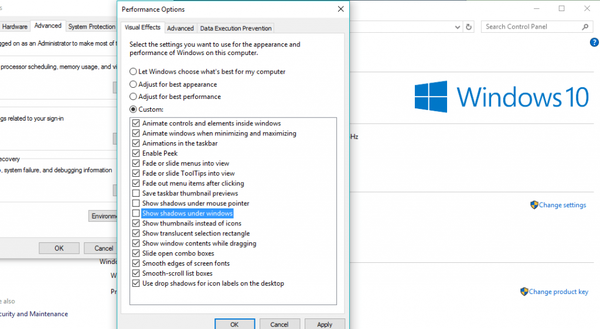
- Dadurch werden Fensterschatten in Windows 10 deaktiviert. Klicken Sie nun auf Übernehmen und auf OK, um die Änderungen zu speichern.
Nachdem Sie diese Option deaktiviert haben, werden unter Fenstern keine Schatten mehr angezeigt, schnell und einfach. Wenn Sie Kommentare oder Fragen haben, greifen Sie einfach auf den Kommentarbereich unten zu, und wir geben Ihnen zusätzliche Antworten.
- Fenster 10
 Friendoffriends
Friendoffriends

![Alle Probleme, die durch das Windows Update-Rollup behoben wurden [Mai 2014]](https://friend-of-friends.com/storage/img/images/all-the-issues-fixed-by-windows-update-rollup-[may-2014].jpg)

